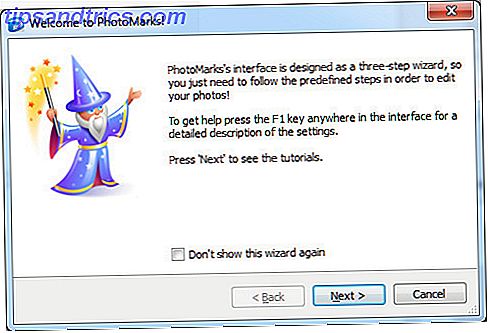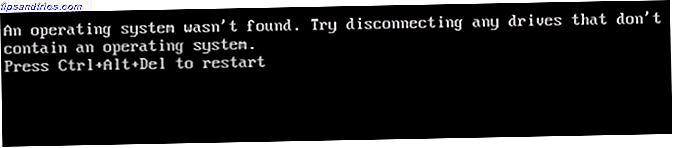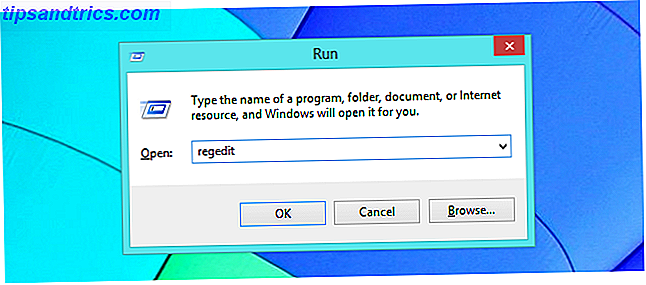Wenn Sie Windows 10 einen neuen Benutzer hinzufügen, wird dem Kontoinhaber automatisch die Windows Welcome Experience-Seite angezeigt, wenn er sich das erste Mal anmeldet. Manchmal werden Sie es sogar nach der Installation eines größeren Upgrades auf Ihrem eigenen Konto sehen. 6 Häufige Probleme bei der Windows-Aktualisierung und deren Behebung 6 Häufige Probleme bei der Windows-Aktualisierung und deren Behebung Die Aktualisierung von Windows 10 kann eine Reihe von Komplikationen verursachen. Wir zeigen Ihnen, worauf Sie achten müssen und wie Sie Probleme verhindern oder beheben können. Weiterlesen .
Während Microsoft könnte argumentieren, es ist eine nützliche Möglichkeit für Sie, über die neuesten Windows-Funktionen zu lernen 7 Neue Windows 10 Features, die Sie möglicherweise verpasst haben 7 Neue Windows 10 Features, die Sie möglicherweise verpasst haben Jedes große Windows Update kommt jetzt mit unzähligen neuen Optionen und Funktionen. Hier berichten wir über tolle neue Features, die nicht in die Schlagzeilen kamen. Lesen Sie mehr, für die meisten Benutzer ist es ein Ärgernis. In Wahrheit ist es eher ein Marketing-Werkzeug als alles andere. Und wir wissen, wie Sie sich über offene Marketing-Tools fühlen.
Wenn Sie verhindern möchten, dass Windows die Windows Welcome Experience- Seite anzeigt, stehen Ihnen zwei Methoden zur Verfügung.
1. Verwenden Sie die App Einstellungen
Fast jeder wird wahrscheinlich diese Methode verwenden wollen. Es ist das benutzerfreundlichste. Befolgen Sie die unten stehenden Schritt-für-Schritt-Anweisungen, um die Windows Welcome Experience-Seite in der App "Einstellungen" zu deaktivieren:
- Öffne das Startmenü.
- Klicke auf Einstellungen .
- Wählen Sie System .
- Wählen Sie im linken Bereich Benachrichtigungen und Aktionen .
- Scrolle nach unten zu " Windows Willkommensseite anzeigen" nach Updates und gelegentlich beim Anmelden, um zu markieren, was neu und vorgeschlagen ist .
- Schieben Sie den Schalter in die Aus- Position.
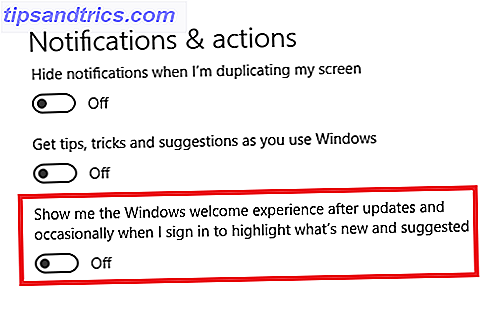
2. Verwenden Sie die Registrierung
Die Verwendung der Registrierung zum Deaktivieren der Seite "Windows Welcome Experience" hat gegenüber der App "Einstellungen" einen wesentlichen Vorteil: Permanenz. Microsoft hat die unangenehme Angewohnheit, Ihre Einstellungen nach der Aktualisierung ohne Ihre Zustimmung zu ändern. Gehen Sie folgendermaßen vor um die Registrierung zu verwenden:
- Drücken Sie Win + R.
- Geben Sie RegEdit ein und drücken Sie die Eingabetaste .
- Navigieren Sie im linken Bereich zu HKEY_CURRENT_USER \ SOFTWARE \ Microsoft \ Windows \ CurrentVersion \ ContentDeliveryManager .
- Klicken Sie mit der rechten Maustaste in das rechte Fenster und wählen Sie Neu> DWORD (32-Bit) .
- Setzen Sie den Wertnamen auf SubscribedContent-310093Enabled .
- Setzen Sie das Valutadatum auf 0 (Null).
- Drücken Sie OK .
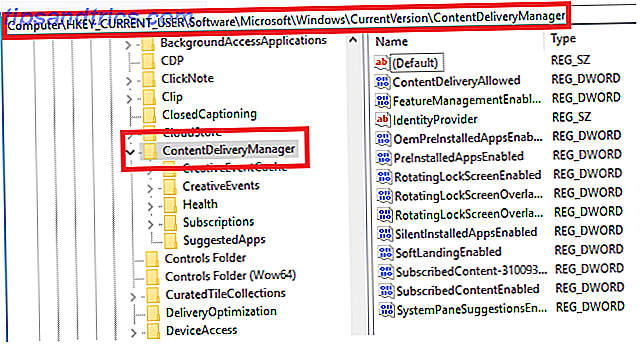
Um Ihre Änderungen rückgängig zu machen, löschen Sie das DWORD oder legen Sie den Wert auf 1 fest .
Haben Sie die Windows Welcome Experience Seite deaktiviert? Welche Methode hast du benutzt? Lassen Sie es uns in den Kommentaren unten wissen.